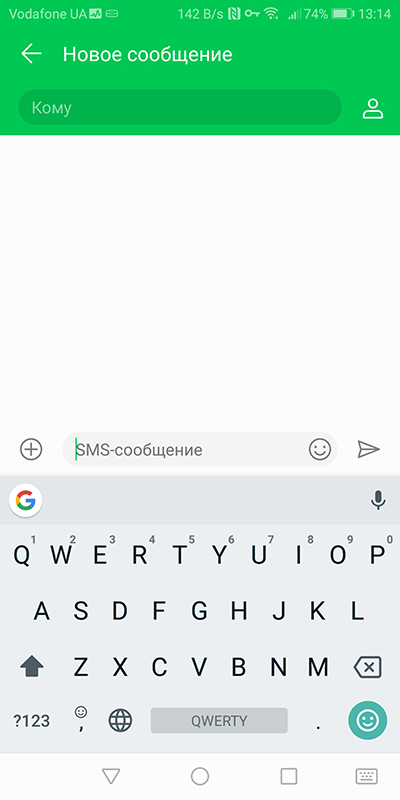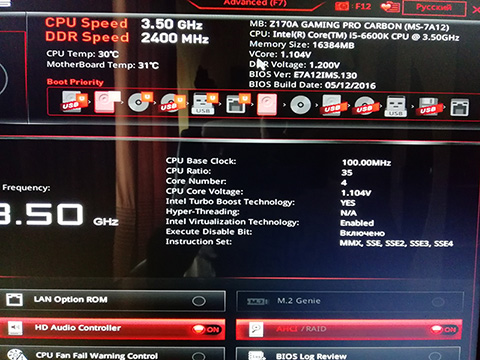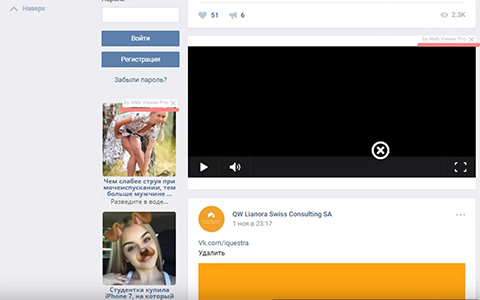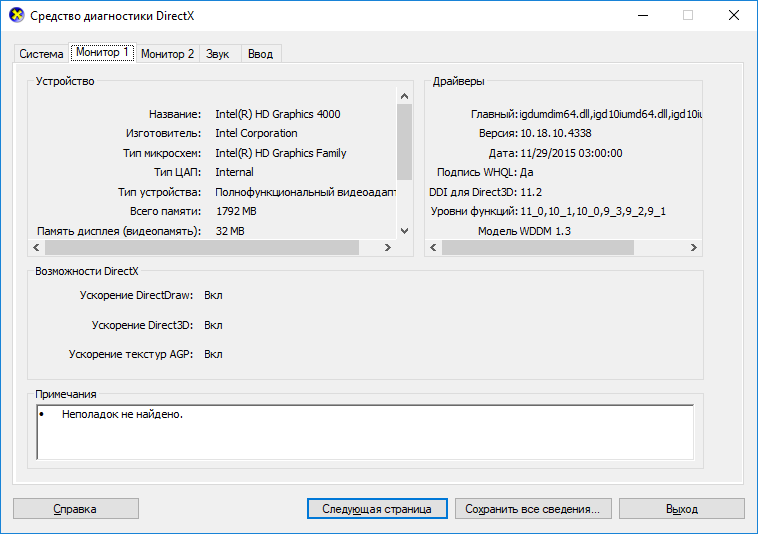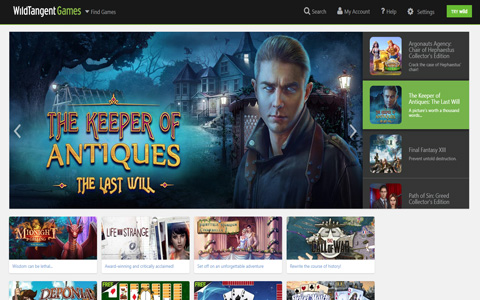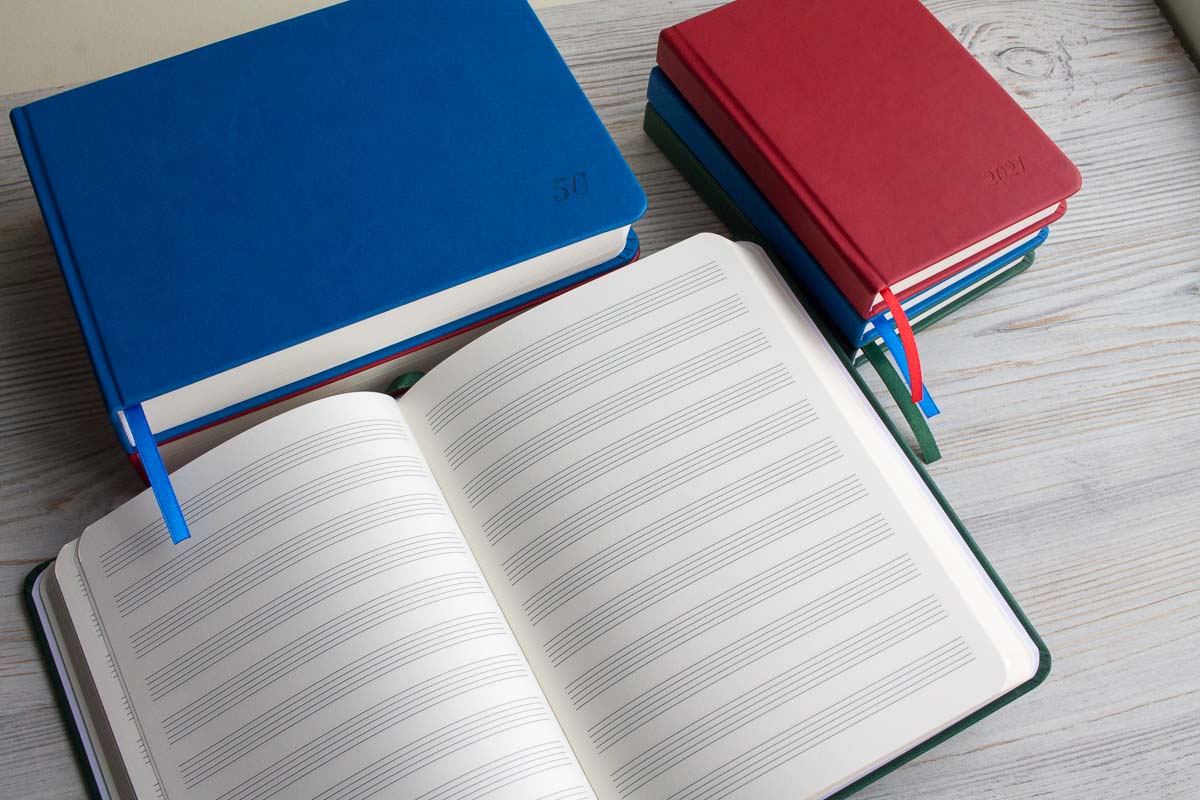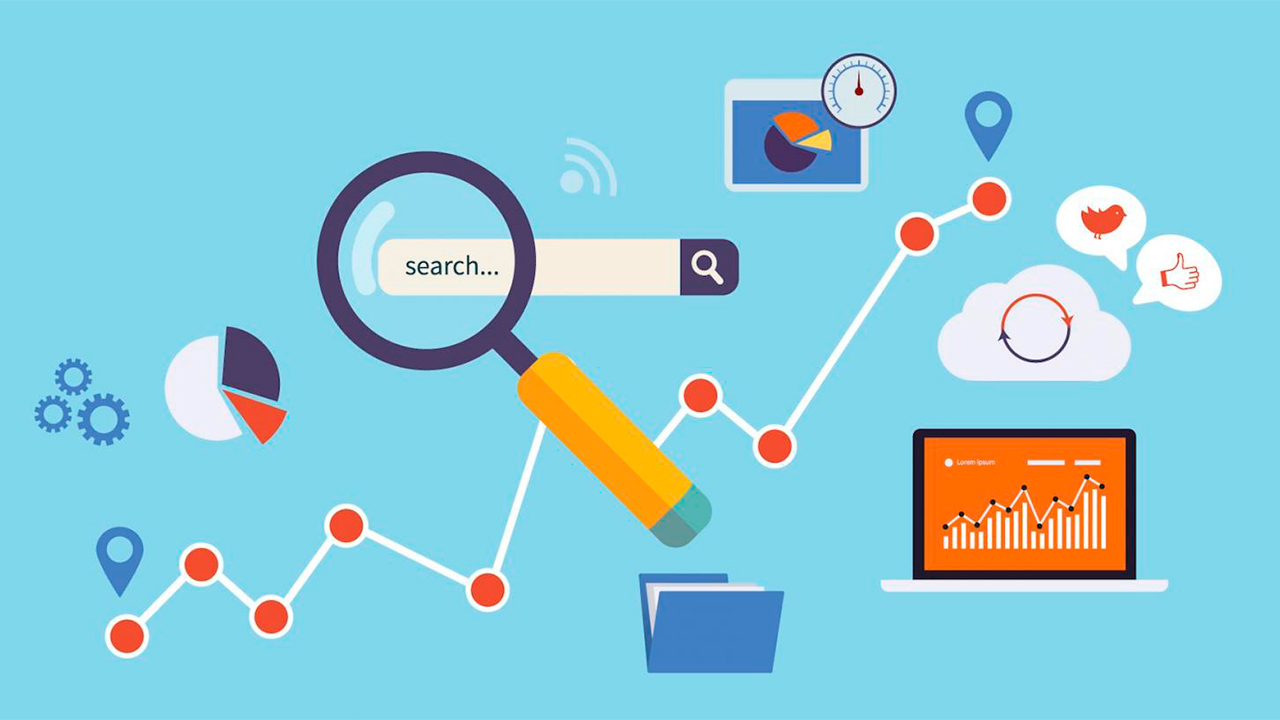Инструкция смены клавиатуры на устройствах Android
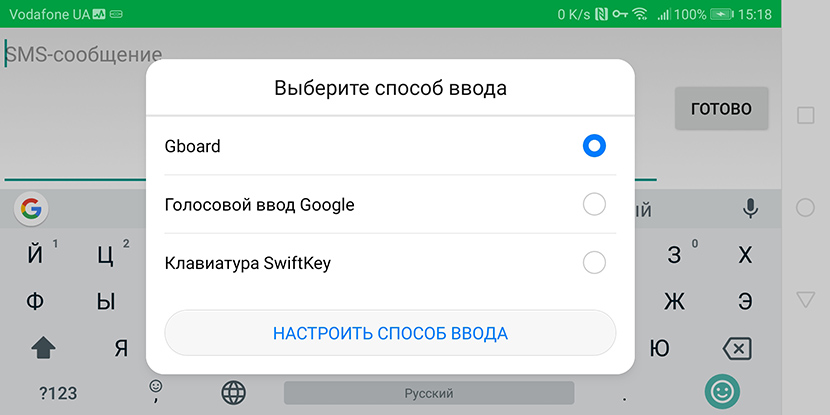
После покупки нового Android смартфона или планшета, не всегда удобно использовать стандартную виртуальную клавиатуру. Пальцы, привыкшие за несколько лет к одному расположению клавиш, будут автоматически нажимать не те знаки. Если переучиваться вы не желаете или захотели изучить новую раскладку, можно поменять клавиатуру на андроиде. Остановимся на данном вопросе и рассмотрим его подробнее.
Установка виртуальной клавиатуры
Для замены клавиатуры необходима ее альтернатива. Установите приложение, а затем переходите в настройки.
Из удобных и популярных клавиатур хочу выделить:
В PlayMarket доступно очень много таких приложений. Можно выбирать и пробовать столько, сколько позволяет ваше время.
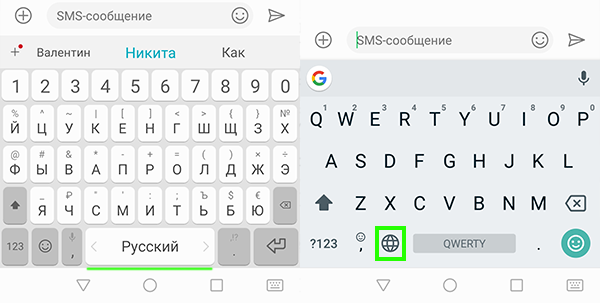
Смена клавиатуры
Из-за разной версии Android и отличия оболочек, информация о настройке может располагаться не так, как показано на скриншотах. Пример приведен на устройстве с оболочкой EMUI 8.0.0.
Зайдите в настройки вашего гаджета:
- Откройте "Система".
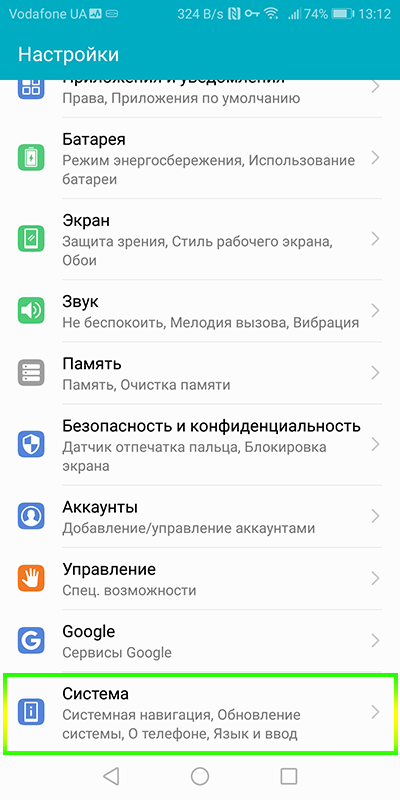
- Нажмите "Язык и ввод".
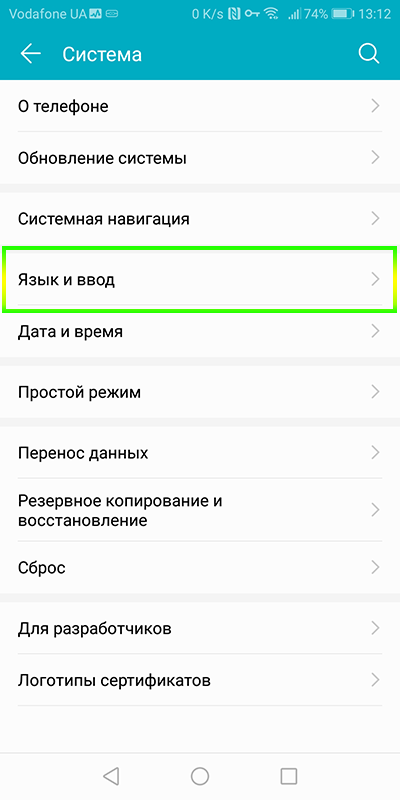
- Еще раз нажмите "Клавиатура по умолчанию".
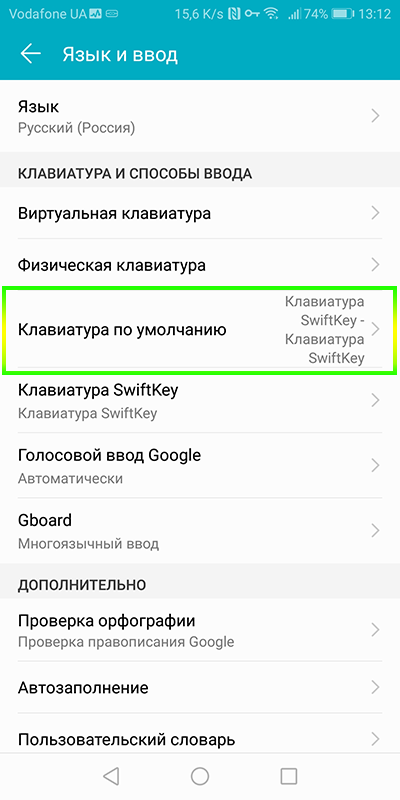
- Выберите способ ввода.
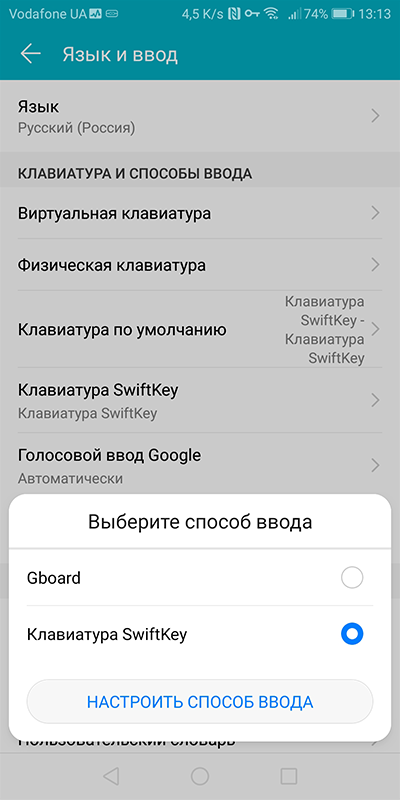
- Информация о смене метода ввода отобразится на экране. В моем случае, Gboard всегда будет использоваться как основная клавиатура.
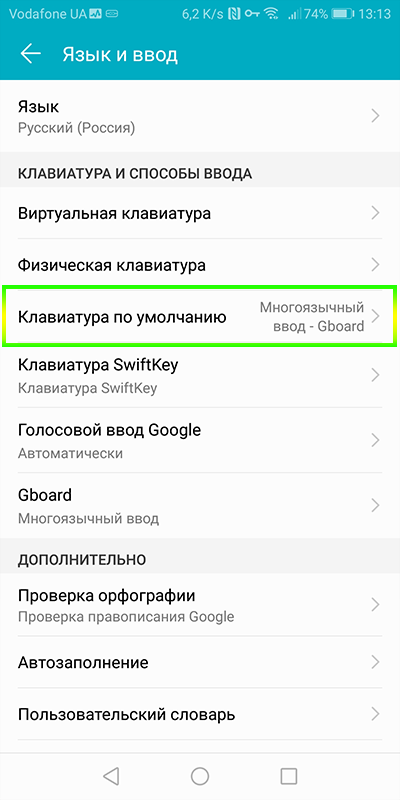
- Также, можно изменить клавиатуру, когда она открыта.
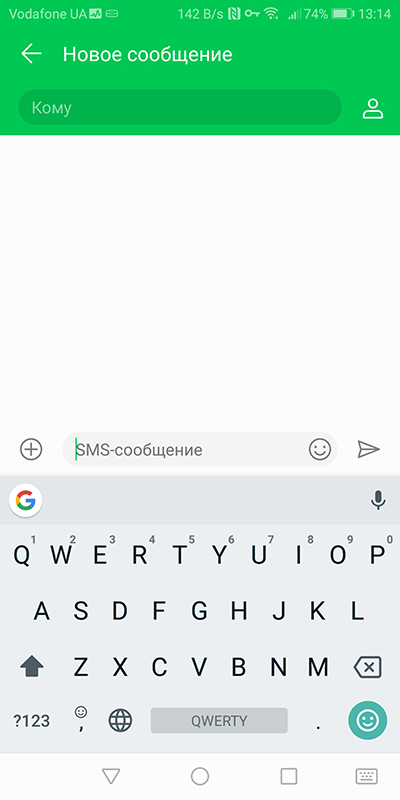
- Нажмите на иконку (обычно, в правом нижнем углу экрана) и выберите средство ввода.